在日常工作和生活中,我们时常会遇到需要撤回已发送邮件的情况。Microsoft Outlook作为一款广泛使用的电子邮件客户端,提供了便捷的邮件撤回功能。本文将详细介绍如何在Outlook中撤回已发送的邮件。
一、撤回邮件的前提条件在尝试撤回邮件之前,需要明确几个前提条件:
1. 邮件发送时间:邮件必须在发送后的某个时间段内(具体时间可能因Outlook版本和账户设置而异,有的说法是几分钟到几小时,也有说法是150天内)才能被撤回。一旦超过这个时间范围,邮件将无法撤回。
2. 邮件状态:邮件必须未被阅读或未被转发。如果收件人已经阅读或操作了邮件(如回复、转发等),那么该邮件也无法撤回。
3. 账户权限:只有Outlook.com和Microsoft 365用户,以及使用支持撤回功能的邮箱账户(如Exchange Server账户)的用户才能使用此功能。POP3或IMAP账户可能不支持此功能。
二、撤回邮件的详细步骤假设已经满足了上述前提条件,接下来将介绍如何在Outlook中撤回已发送的邮件:
1. 打开Outlook:启动Outlook程序,并登录邮箱账户。
2. 选择已发送邮件:在Outlook的左侧导航栏中,点击“已发送邮件”文件夹,找到想要撤回的邮件。
3. 打开邮件并选择撤回:双击打开该邮件,在阅读窗口中,可以通过点击邮件顶部的“操作”菜单(或三个点的图标),在下拉菜单中选择“撤回此邮件”。另外,也可以通过右键点击邮件,在弹出的菜单中选择“撤回此邮件”。
4. 选择撤回方式并确认:在弹出的对话框中,会看到两个主要选项:“删除未读副本”(或“删除该邮件的副本(在服务器上)”)和“仅发送一封新的邮件以替换此邮件”。前者会尝试删除收件人邮箱中的未读邮件副本,后者则会用一封新邮件替换原邮件。选择希望的选项后,点击“确定”按钮。
5. 等待撤回结果:Outlook会尝试撤回已发送的邮件。如果撤回成功,会收到一封来自系统的自动回复,告知撤回操作的结果。如果撤回失败,可能是由于邮件已被阅读、超出时间限制或账户设置不支持等原因。
通过以上步骤,可以在Outlook中撤回已发送的邮件。但请注意,撤回功能并非万能,使用时需谨慎考虑可能带来的后果和影响。